Huawei ima dva popularna mrežna uređaja: Huawei HG8245 i Huawei HG8240. Riječ je o optičkim terminalima putem kojih korisnici mogu dobiti brzi pristup internetu pomoću GPON tehnologije. Upravo su ti modemi veliki korisnici internetskih usluga koji nude svojim korisnicima. Na primjer, Rostelecom.
To su u osnovi dva potpuno identična uređaja. Samo model HG8245 može distribuirati Internet putem Wi-Fi-ja, dok HG8240 ne.
U ovom priručniku želim detaljno pokazati kako ući u postavke Huawei HG8245. Pa, i sukladno tome, upute su prikladne za HG8240. Proći ćemo kroz postupak ulaska u jednadžbu. Reći ću vam na koju IP adresu trebate otići da biste ušli u web sučelje i koju tvorničku prijavu i zaporku trebate navesti za unos postavki.
Mnogo je razloga zbog kojih će vam možda trebati pristup postavkama ovih Huaweijevih modema. Na primjer, za promjenu lozinke za Wi-Fi, postavljanje modemske veze na Internet, postavljanja IPTV-a ili ažuriranja upravljačkog softvera.
Postoje informacije koje Rostelecom želi omogućiti (ili već učinila) mogućnost daljinskog konfiguriranja modema. To znači da će samo predstavnici davatelja usluga moći ući u postavke modema Rostelecom i tamo promijeniti neke parametre. Prijavit će se na daljinu. To znači da se vaše postavke Huawei HG8245 možda neće otvoriti.U svakom slučaju, preporučujem da pokušate otići na upravljačku ploču svog modema ako vam treba.
Kako otvoriti stranicu postavki za HG8245 i HG8240?
1 Morate se povezati s modemom. Vaše računalo putem kabla (ili telefona, tableta putem Wi-Fi-ja) mora biti povezano na terminal. Kabel mora biti uključen u modem.
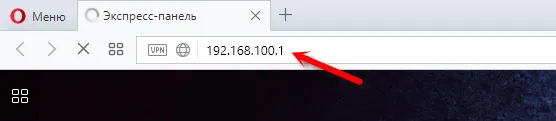
Trebali biste vidjeti stranicu s autorizacijom na kojoj morate navesti prijavu i zaporku za ulazak.
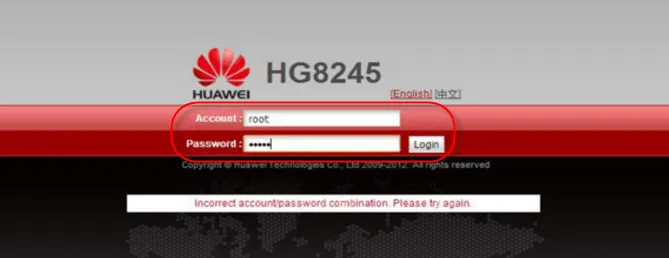
Ili ovako:
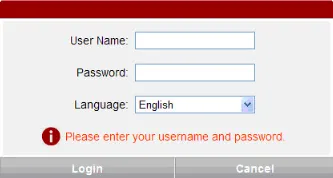
Više detalja sada.
Koje podatke za prijavu i lozinku moram navesti?
U pravilu se prema zadanim postavkama koristi sljedeće: prijava (Račun) - korijen , lozinka (Lozinka) - administrator .
Ako se ne uklapaju, pokušajte odrediti prijavu - telecomadmin i lozinku - admintelecom .
Zatim pritisnemo gumb "Prijava" i postavke našeg Huawei modema trebaju se otvoriti.
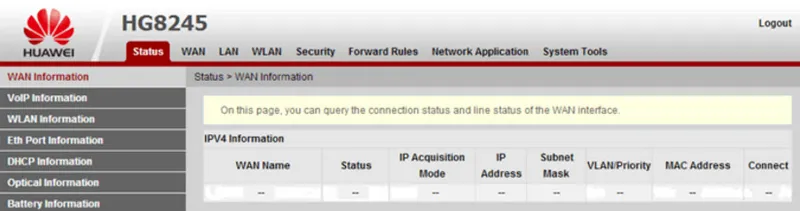
Tada možete promijeniti potrebne parametre u odgovarajućim odjeljcima upravljačke ploče. Nadam se da ste uspjeli.
Ako ne možete otvoriti postavke modema
Nije neuobičajeno da se stranica s postavkama modema jednostavno ne otvori. Pojavljuje se pogreška poput "Neuspjeh prikazivanja stranice" ili "Neuspjeh pristup web mjestu." Nekoliko savjeta:
- Prvo provjerite je li vaš uređaj povezan s modemom.
- Pokušajte s 192.168.100.1 iz drugog preglednika. Ako je moguće, onda s drugog uređaja.
- U svojstvima IPv4 LAN veze možete registrirati statičku IP adresu: 192.168.100.2 i masku podmreže.
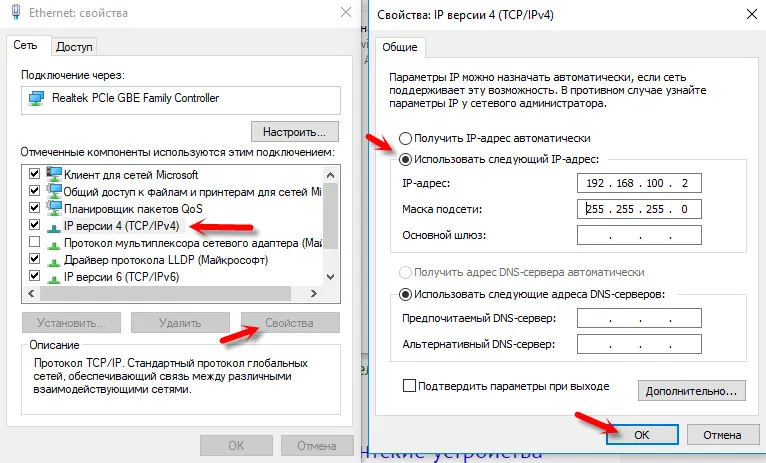 Detaljnije sam napisao kako to učiniti u članku: Kako registrirati IP adresu u sustavu Windows 7. Nakon postavljanja postavite automatsko primanje adresa!
Detaljnije sam napisao kako to učiniti u članku: Kako registrirati IP adresu u sustavu Windows 7. Nakon postavljanja postavite automatsko primanje adresa!
To je sve. Pišite u komentare, postavljajte pitanja.
